word文档中输入上标和下标方法
在编辑文档的过程中,遇到输入一些特殊的符号,也是常用的事,比如输入上标和下标,很多朋友都不是很清楚怎么操作,其实方法很简单,下面小编就为大家介绍word文档中输入上标和下标方法,来看看吧
在一些公式定理,单位,数学计算过程中,经常需要输入上标或者下标。怎样在word中输入上标或者下标呢?下面举例说明。
步骤:
1、如图,要输入该公式。
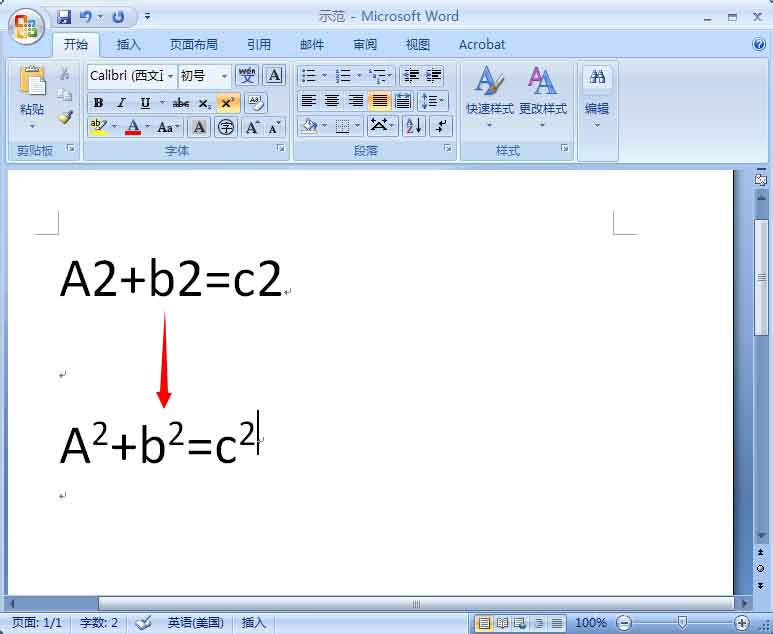
2、像平常输入法一样,输入一般的字母和数字。
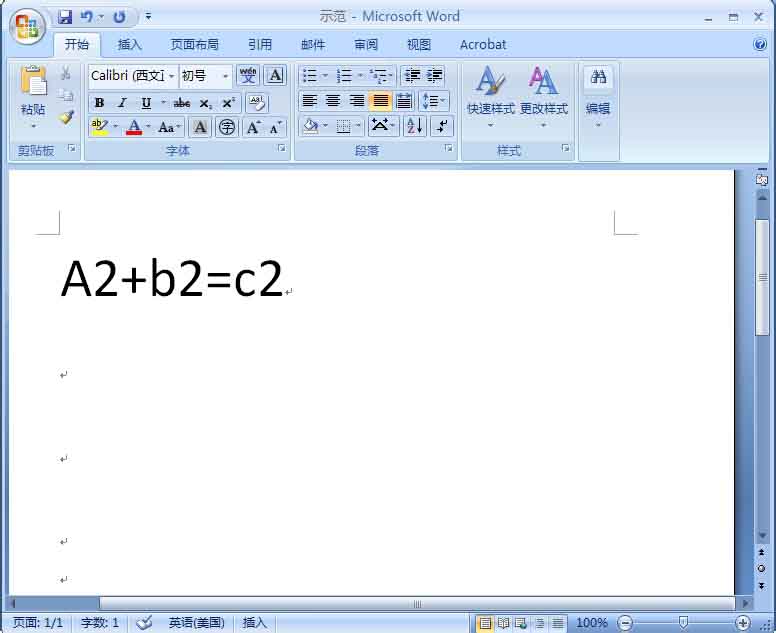
3、选择需要上标的数字,点选"开始","字体","上标"。数字马上上移。
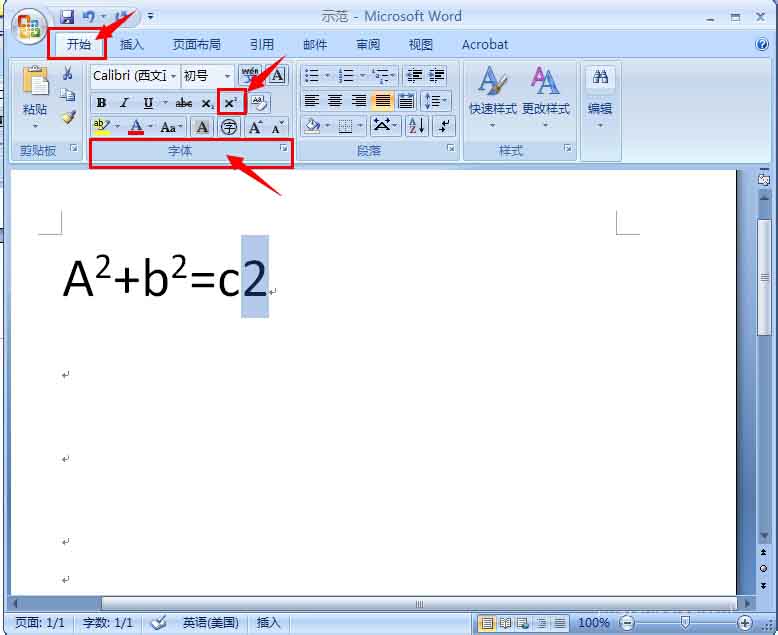
4、或者,选择需要上标的数字,按鼠标右键,选择"字体"。
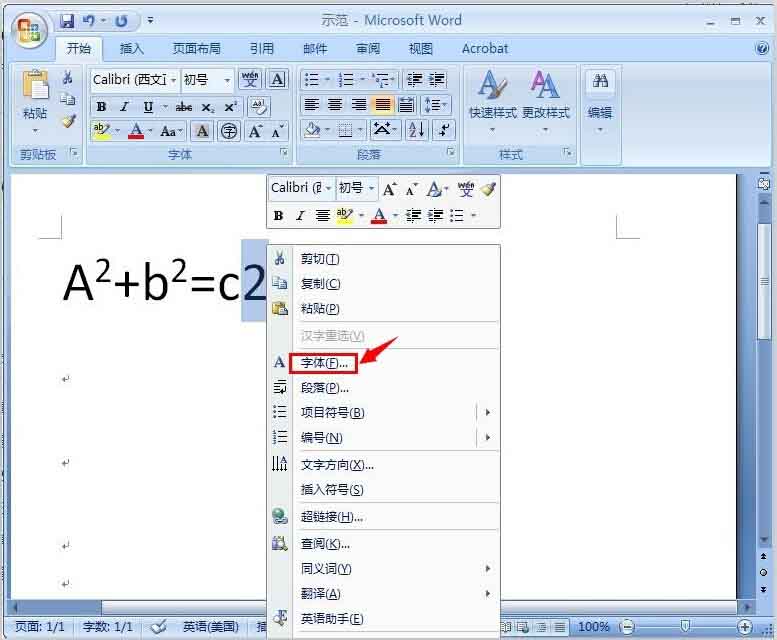
5、在弹出来的对话框中,勾选"上标",点确定。
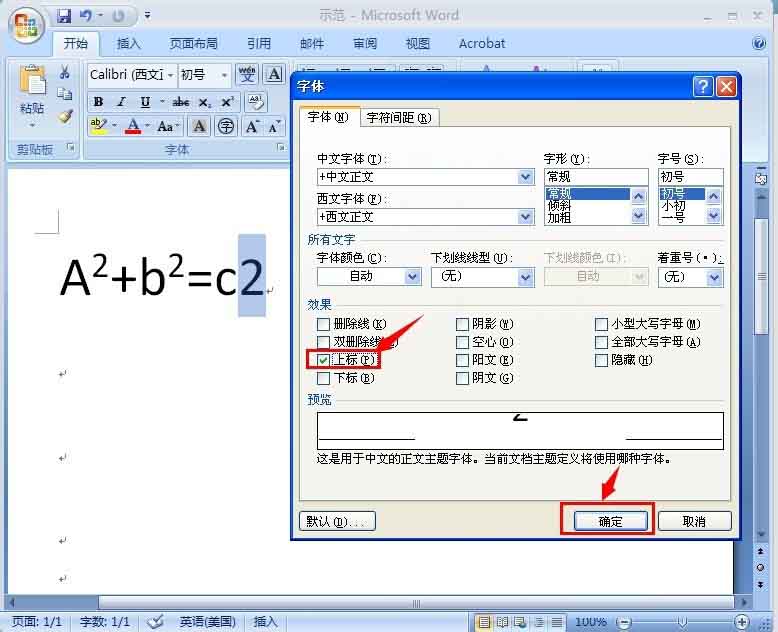
以上就是word文档中输入上标和下标方法介绍,操作很简单的,大家学会了吗?希望这篇文章能对大家有所帮助!
您可能感兴趣的文章
- 06-27word程序打不开怎么办
- 06-27word2010怎么制作和打印桌签?
- 06-27Word2010怎样设置主题颜色
- 06-27word怎样设置超链接图解
- 06-27word怎样设置文本域背景底色
- 06-27word标题格式怎样设置关联列表
- 06-27word按姓氏笔画如何排序
- 06-27Word文档怎样横向打印?横向打印方法介绍
- 06-27word文档奇偶页码怎样设置
- 06-27word如何设置图片环绕样式


阅读排行
推荐教程
- 11-30正版office2021永久激活密钥
- 11-25怎么激活office2019最新版?office 2019激活秘钥+激活工具推荐
- 11-22office怎么免费永久激活 office产品密钥永久激活码
- 11-25office2010 产品密钥 永久密钥最新分享
- 11-22Office2016激活密钥专业增强版(神Key)Office2016永久激活密钥[202
- 11-30全新 Office 2013 激活密钥 Office 2013 激活工具推荐
- 11-25正版 office 产品密钥 office 密钥 office2019 永久激活
- 11-22office2020破解版(附永久密钥) 免费完整版
- 11-302023 全新 office 2010 标准版/专业版密钥
- 03-262024最新最新office365激活密钥激活码永久有效






